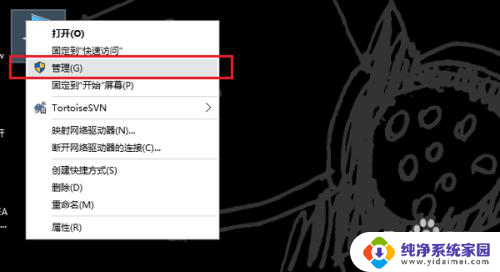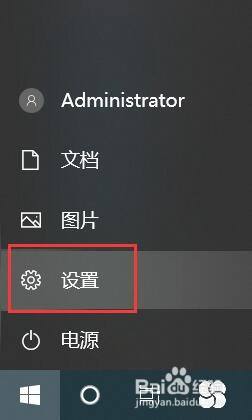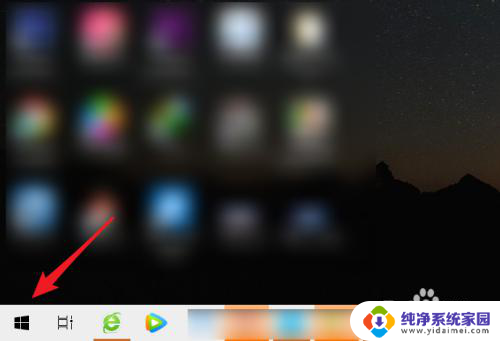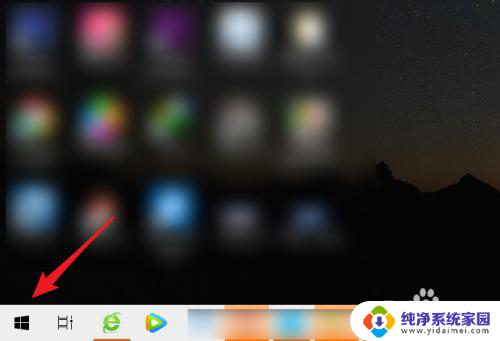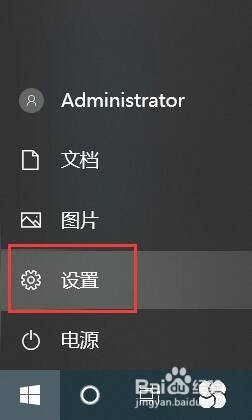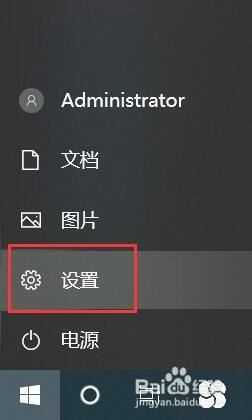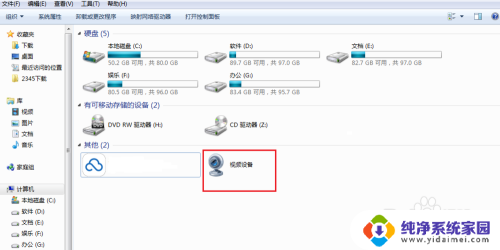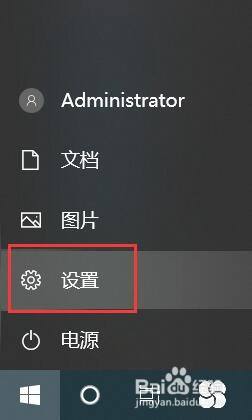怎么关闭笔记本电脑摄像头 笔记本电脑摄像头关闭方法
更新时间:2024-03-08 14:46:20作者:yang
如今随着科技的不断进步和信息时代的到来,笔记本电脑已成为我们生活中不可或缺的一部分,随之而来的是一系列隐私安全问题的崛起,其中之一便是笔记本电脑摄像头的使用。尽管摄像头在很多时候带来了便利,但也有一些人对其滥用产生了担忧。为了保护个人隐私,学会关闭笔记本电脑摄像头成为了当今社会中必备的技能。在本文中我们将探讨一些简单有效的方法来关闭笔记本电脑摄像头,帮助读者更好地保护自己的隐私安全。
方法如下:
1.第一步在笔记本电脑上,鼠标右键桌面的此电脑。选择管理,如下图所示:
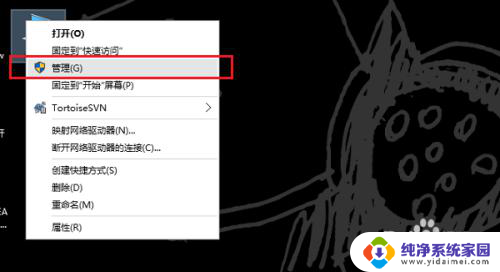
2.第二步在计算机管理中,点击设备管理器,如下图所示:
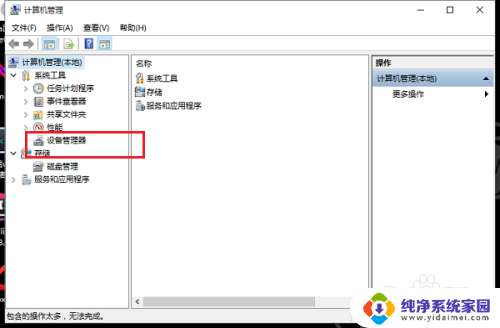
3.第三步在设备管理器中找到图像设备驱动,如下图所示:
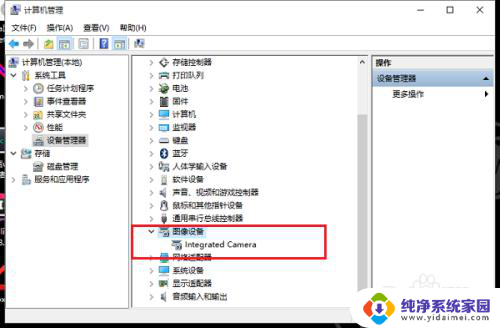
4.第四步鼠标右键图像设备驱动,选择禁用。禁用了图像设备驱动,就彻底关闭了笔记本电脑摄像头,如下图所示:
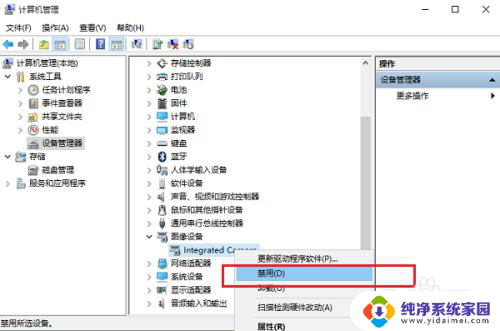
5.第五步我们可以去打开笔记本电脑自带的相机打开摄像头,可以看到已经无法打开摄像头了。如下图所示:
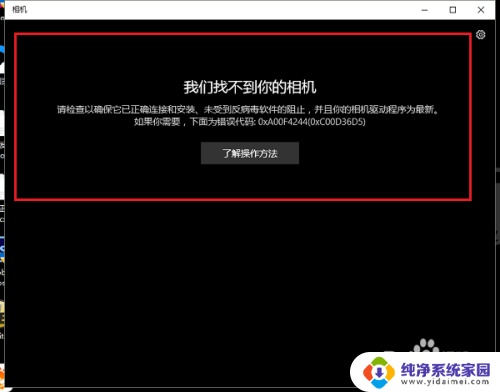
以上就是如何关闭笔记本电脑摄像头的全部内容,如果您遇到这种情况,可以按照以上方法解决,希望对大家有所帮助。